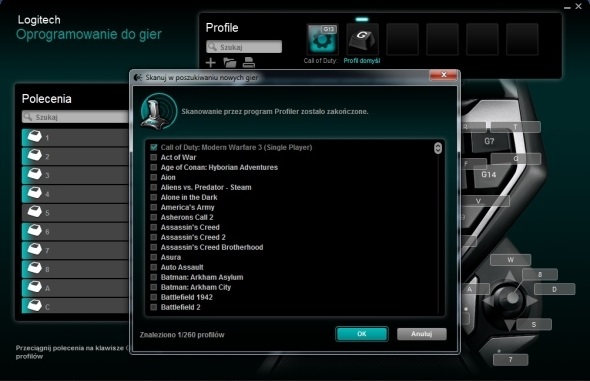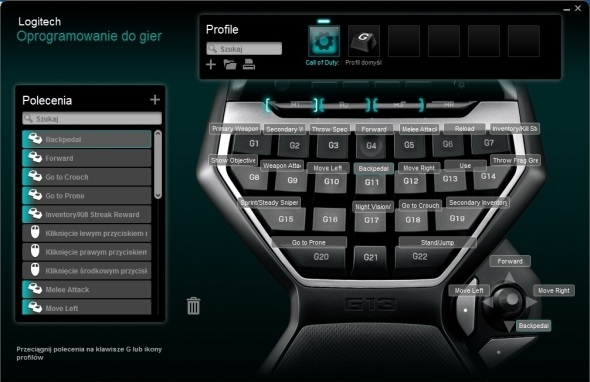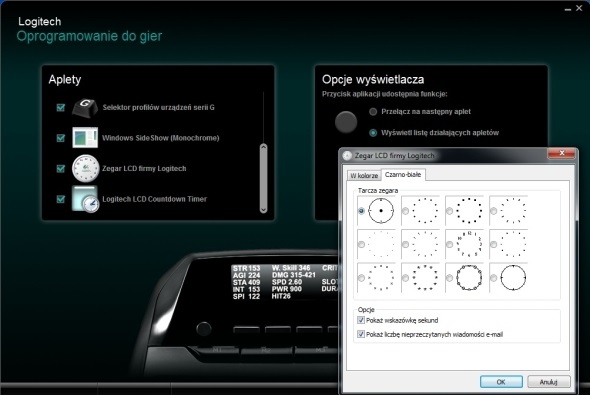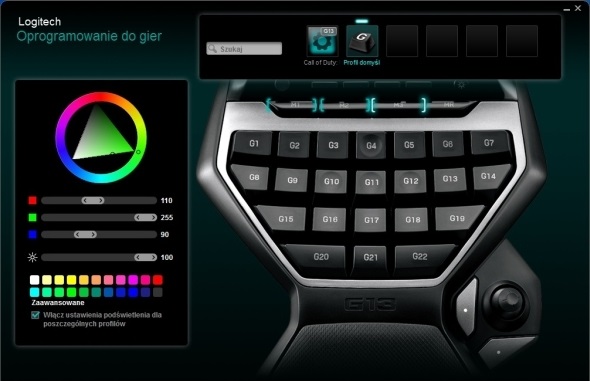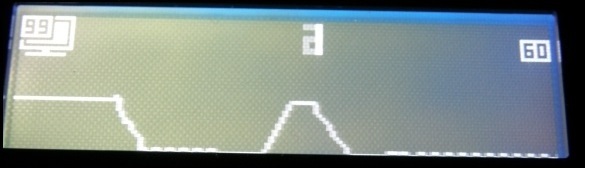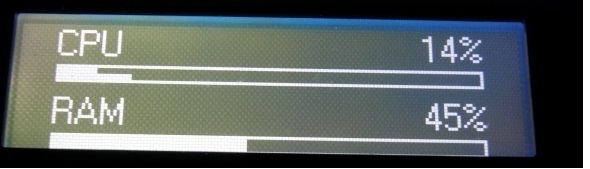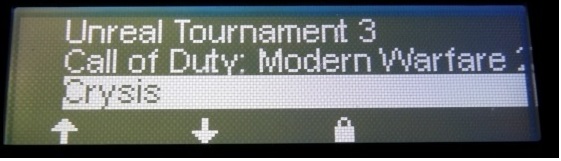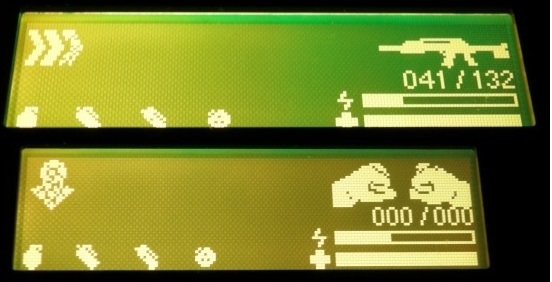Введение
Большинство пользователей при слове «геймерская клавиатура» наверняка представляют себе весьма большое устройство, которое усеянное множеством всевозможных дополнительных кнопок, индикаторами и ручками. Это вполне логично — ведь подавляющее большинство современных геймерских клавиатур так и выглядят. Однако для всех игр большая часть из клавиш стандартных QWERTY-раскладок совершенно не нужна, ведь из них обычно используется всего лишь один-два десятка. Поэтому ничто, в принципе, не мешает, уйти от стандарта QWERTY и сделать небольшую специализированную геймерскую клавиатуру, оснастив ее только необходимыми для игр клавишами. Эта мысль была подхвачена разными производителями уже достаточно давно, и таких игровых клавиатур, которые оснащены только необходимыми для разных игры кнопками, щас есть немало: например, клавиатуры фирмы Wolfking, Genius ErgoMedia 500, A4Tech X7-G100, и список этот не полный. Тем не менее, в интернет-магазинах и на прилавках обычных магазинов подобные клавиатуры- это редкость, возможно, потому, что, они представляют из себя узкоспециализированные устройства и через это не пользуются большим интересом покупателей.
В сегодняшнем обзоре мы рассмотрим подобную узкоспециализированную клавиатуру компании Logitech - G13, и выясним, насколько оправдано вышеупомянутое отношение к такого рода устройствам. Может быть, Logitech G13 окажется настолько удобной в всех играх, что её приобретение на пару к стандартной клавиатуре оправдает себя?
Внешний вид
Клавиатура поставляется в небольшой коробке, которая оформлена в привычных для продукции компании Logitech чёрно-зелёных тонах. Спереду коробки есть окно, сквозь которое можно разглядеть клавиатуру в пластиковом блистере.
Logitech G13 имеет корпус из шестиугольной формы, которая плавно переходит в подставку под запястье руки и оснащена мягкой подушечкой. Работать (играть) на ней надо одной рукой, а вторая лежит в то время на мышке.
Основную часть Logitech G13 занимают 22 программируемые пользователем G-клавиши. Они имеют достаточно хороший большой ход и весьма популярный и распространенный механизм, который представляет из себя втулку, с насаженной на себя клавишей, подпружиненной резиновой мембраной. Все 22 G-клавиши оснащены подсветкой, сделанной по тому же стандарту, что на клавиатурах Logitech G11 и G15: клавиша сделана из прозрачного пластика, который разместился под толстым слоем краски и с маской нужного пользователю символа; под всемя клавишами расположилась общая пластина светорасеивателя, по торцам подсвечиваемая несколькими светодиодами. Такая технология подсветки используется компанией Logitech уже довольно давно и имеет тоже свои недостатки, к примеру, длинные обозначения светятся на клавишах не полностью. В этом случае это недостатком можно и не считать, самая длинная надпись на Logitech G13 состоит не более 3 символов.
Выше основного блока находятся 3 М-клавиши, за счёт них образуется 3 группы G -клавиш, вы можете на одну G-клавишу, к примеру, назначить 3 разных функции, при чем переключаться между ними вам надо с помощью этих M-клавиш. Таким образом, все общее число макросов, которые можно вам записать на Logitech G13, равно целых 66. Вместе с М-клавишами есть клавиша «MR», которая предназначается для записи всех макросов «на лету»: для того, чтобы записать что-то непосредственно в игре, нужно просто нажать её, затем сделать выбор из трёх М-клавиш, после чего нажать G-клавишу, назначенную потом для вызова макроса, затем ввести нужную вам последовательность нажатий клавиш и снова нажать на клавишу «MR», завершив при этом процесс.
Выше M-клавиш расположены 6 кнопок: отключение подсветки экранчика, переключение между разными приложениями, которые показываются на экранчике, и ещё 4 кнопки для управления приложениями.
Помимо описанных выше кнопок, с правой стороны G13 на небольшом выступе есть ещё 2 кнопки и небольшой джойстик-рычажок. На них тоже можно задать любую команду. Джойстик возможно не только поворачивать в 4 стороны, но и непосредственно нажимать на него.
Самая примечательная часть клавиатуры - небольшой экранчик, имеющий свое место в верхней части. Хотя, чем-то суперновым и супернеобычным он не есть — точно такой же можно встретить на клавиатуре Logitech G15. Набор предустановленных для него плагинов практически не изменился, экранчик может показывать информацию из проигрывателей, дату и время, информацию о состоянии вашей почты, загрузку вашего процессора и памяти, подсказки при вводе всех новых макросов. Некоторые из игор также умеют выводить на дисплей второстепенную разную информацию и т.д.
Из интересных особенностей можно отметить, что есть возможность менять цвет вместе с самой подсветкой клавиш в весьма широком диапазоне.
На клавиатуре расположены с обратной стороны 6 резиновых ножек и массивная металлическая пластина, на которой есть яркая надпись «G13».
Для подключения G13 к компьютеру используется USB-шнур.
Программное обеспечение
Одним из стандартных обязательных атрибутов любой геймерской клавиатуры является разное программное обеспечение, которое позволяет гибкую настройку устройства под свои нужды. Logitech G13 не стала особым исключением: в комплекте вместе с клавиатурой идёт программа с достаточно обширным функционалом: «G-series Key Profiler».
Установка G-series Key Profiler происходит без проблем, после её завершении появляется окно, предлагающее ознакомиться с информацией и зарегистрировать ваш продукт.
После запуска программы в вашем трее появятся 2 значка: «G-series Key Profiler» «Logitech LCD manager». Начнём с второго.
Как вы, уже догадались по названию, Logitech LCD manager служит для настройки дисплея клавиатуры. Интерфейс программы прост и функционален: основную часть окна программы занимает содержимое раздела настроек, а с левой стороны расположено меню, которое сделанное в виде нескольких значков.
Этих значков всего 6: «Logitech G13 LCD», «Global Settings», «Programs», «Help», «About» и «Internet Update». Подробно рассказывать о последних 3 не стоит, их предназначение и так логично — вызов справки, информация о программе, её версию и обновление программы, его можно осуществить автоматически или вручную.
А вот уже о первых трёх стоит написать более подробно. Итак, начнём с вкладки «Logitech G13 LCD», которая предназначена для настройки дисплея клавиатуры. Настроек не очень много, но они все нужные. Кроме контраста и яркости, есть возможность инвертировать изображение, к примеру, вместо светлого шрифта на тёмном фоне включить тёмный шрифт на светлом фоне. Также можно настроить и смену картинок на дисплее при нескольких запущенных разных плагинах: переключаться при этом между ними автоматически (по умолчанию — раз в 6 секунд) или вручную. В этой же вкладке вам можно будет просмотреть список всех работающих плагинов и выключить ненужные при необходимости.
То же самое можно запросто сделать в следующей вкладке меню, «Programs». Также на ней можно посмотреть, где именно расположился исполняемый файл плагина, настроить автозапуск этого файла и разрешить после ему переключать дисплей на себя (последнее заметно полезно, к примеру, для плагинов от различных мессенджеров — тогда они могут сразу же показывать приходящие для вас сообщения).
В вкладке меню «Global Settings», можно сделать настройку показа иконки программы в системном трее, сохранения размеров окна программы при следующем запуске ОС, использования эффектов затухания окна при переключении разных пунктов в интерфейсе и всяких второстепенных функций.
С настройкой дисплея мы разобрались, теперь следует перейти к настройке клавиш. Для их настройки, а также записи макросов используется другая программа - «Logitech G-series Key profiler».
Основная часть программы - это изображение кнопок G13, на каждую из каких можно назначить нужную для пользователя функцию или действие. Надо просто нажать правой кнопкой мыши на обозначение нужной вам клавиши, после чего будет открыт список, где вы можете выбрать выполняемое по нажатию клавиши действие. Это может быть как обычное сочетание клавиш («Assign Keystroke»), так и целый макрос («Assign Macro»). Как уже писалось выше, макросы можно сразу вводить непосредственно в ходе игры с клавиатуры, что очень удобно. Созданные макросы можно ,разумеется, впоследствии отредактировать вручную в программе «G-Series Key Profiler».
Редактирование макроса
Помимо клавиатурных сокращений и макросов, можно назначить также одну из стандартных функций («Assign Function»), типу запуска клиента электронной почты или калькулятора, либо же запуск любой произвольной программы («Assign Shortcut»).
Запуск системных приложений
Запуск произвольного приложения
Кроме функций, написанных ранее, есть ещё 2: «Assign Text Block» и «Assign Script» . Первая функция позволяет заранее вам набрать блок текста, чтобы потом вы могли вставлять его при нажатии одной кнопки, вторая функция позволяет писать разные скрипты на языке программирования Lua.
Привязка к кнопке текстового блока
Написание скрипта на языке Lua
Настраивать можно не только кнопки, но и джойстик, набор функций для тех и того совершенно одинаковый. При необходимости есть возможность сброса настроек джойстика или любой кнопки на установленные по умолчанию, либо же вовсе их отключить.
Программируемых кнопок всего 24, но их количество можно увеличить при помощи так называемых М-клавиш, которые мы уже выше упоминали. Для каждой из клавиш можно призначить свой цвет экрана, здесь выбор цветов достаточно широкий и не ограничивается стандартным набором.
Выбор цвета подсветки экрана
Интересной особенностью клавиатуры есть то, что для каждой другой игры есть возможность создать свой отдельный набор настроек. Над изображением самой клавиатуры расположено ещё одно выпадающее меню «Current Profile», где можно выбрать заранее сохранённые вами настройки для той или другой игры. При этом настройки необязательно создавать самому, ведь клавиатура уже имеет для некоторых игр готовые наборы, список есть на официальном сайте. Чтобы вы могли загрузить настройки в список профилей, нужно в меню выбрать пункт «Profile», а там пункт «Scan For New Games». На снимке экрана ниже видно, что на тестовом ПК программа нашла 9 игр, которые уже имеют готовые настройки. Об их особенностях и поведении клавиатуры в играх мы напишем позже, а сейчас продолжим дальнейшее изучать программы.
Найденные игры
Настройки при желании можно без проблем записать во встроенную память у клавиатуры, для этого нужно просто нажать на расположенную слева снизу кнопку с бегущим человечком и в открывшемся после этого меню выбрать «Save Profile». Во встроенную память всего можно сохранить больше 20 профилей. Если вам нужно удалить профиль из встроенной памяти клавиатуры, то в том же меню надо выбрать «Manage Profile» и в окне, что открылось, выбрать нужные для вас действия. Функция наверняка понравится тем, кто любит брать манипулятор с собой в игровые клубы.
Сохранение профилей в память Logitech G13
Верхнее меню программы «G-Series Key Profiler» сделано из 5 пунктов: «Profile», «Edit», «Settings», «Help», «Feedback». Первый отвечает за профили, а точнее, за их создание и сохранение, экспорт и импорт. «Edit» позволяет вам редактировать профили, скрипты и макросы. В разделе «Settings» имеются разные настройки самой программы, как, к примеру, автозапуск программы при старте системы. Тут же можно запустить и программу «Logitech LCD manager».
В разделе «Help» можно получить нужную справку, как путем привычного образа, так и просмотром короткого информативного флэш-ролика:
В последнем пункт «Feedback» вам предлагают участвие в опросе, который проводит компания «Logitech».
В целом, программа произвела приятное впечатление и она практически идеальна. Конечно, оценка достаточно субъективна и наверняка будут люди, которые найдут в программе те или иные недостатки, но все же подавляющее большинство пользователей останется довольным удобством и возможностями программы. В этом плане она отличается выгодно от программы Set Point, сделаной для игровых мышей компании Logitech.
Общие впечатления
Приятное впечатление делает не только ПО, но и само устройство: всё сделано и продумано очень качественно, удобно и добротно. Все необходимые клавиши, в том числе и джойстик, очень легкодоступны, и «ломать» и напрягать пальцы, чтобы дотянуться до той или иной нужной кнопки, вам вряд ли придётся. Подставка под запястье руки вполне удобна, но угол наклона, на наш взгляд, немного великоват. Глянцевая поверхность возле дисплея непрактична, она может легко поцарапаться и на ней кроме того видны отпечатки ваших пальцев. Но сам пластик корпуса достаточно качественный и приятный на ощущение.
В целом, заметных конструктивных недостатков нам так и не удалось обнаружить.
Использование клавиатуры G13 в играх
Поскольку Logitech G13— не просто приставка с программируемыми кнопками, а практически полноценный игровой манипулятор, то есть смысл отдельно поделиться впечатлениями от использования её в играх, для которых уже есть приготовлены Logitech профили.
Шутеры (Crysis, Bioshock)
Собственно говоря, использование Logitech G13 в шутерах мало чем отличается по сравнению с ощущениям от обычной QWERTY-клавиатуры, поскольку клавиши G10/G4/G11/G12 делают эмуляцию клавиш «WASD», а переключение оружия, вместо стандартных цифровых клавиш, обычно назначается на джойстик. Впрочем, иногда, в некоторых случаях джойстик может и отвечать за управление вашим персонажем, что не очень непривычно и не особо удобно. По этому, в шутерах у Logitech G13 преимуществ перед стандартной клавиатурой практически нет.
Онлайн-игра MMORG (World of Warcraft)
В этой популярной онлайн-игре G13, по замыслу разработчиков Logitech, служит на сам перед для управления вашим персонажем. Для контроля перемещений персонажа используются 2 кнопки и джойстик, остальные же кнопки клавиатуры позволяют атаковать, получить доступ к быстрому просмотру карты, к рюкзаку, текущему вашему заданию, а также отдать любую команду существам (pet), с которыми бегает игровой персонаж. Команды на клавиши G13 назначены достаточно логично и рационально, разве что прыжок зачем-то назначили на нажатие джойстика — тогда нажимать на него и одновременно наклонять при этом вперёд, чтобы сделать, к примеру, прыжок на ходу, не очень удобно. Но, в целом, каких-то особо серьёзных преимуществ у Logitech G13 перед обычной клавиатурой нет — вам может пригодится запись макросов, поскольку кнопки их вызова можно расположить вместе с кнопками управления персонажем, а не сбоку, как в случае с стандартными игровыми клавиатурами, как G15 с программируемыми кнопками.
Игры с «консольным» управлением (Dead Space)
В начале знакомства с Logitech G13 мы имели предположения, что маленькая клавиатура с боковым джойстиком будет удобна в играх с консольным управлениям, но они, увы, не особо подтвердились: Logitech G13 в этих играх примерно неудобна также, как и стандартная клавиатура, и джойстик G13 здесь никоим образом практически не помогает.
Стратегии (Command and Conquer 3 Tiberium Wars)
А вот тут G13 оказалась более удобная чем стандартная QWERTY-клавиатура, в основном благодаря джойстику, который позволяет здесь покрутить камеру в любые стороны, и удобно расположенных клавиш.
Танки Онлайн
Многопользовательская онлайн-браузерная игра «Танки Онлайн» имеет много поклонников, поэтому мы не обошли её своим вниманием. Надо заметить, совершенно справедливо, это оказалась игра, где превосходство Logitech G13 очевидно и его сразу видно, тут, к клавиатуре не надо практически привыкать. Готового профиля для этой игры, разумеется, в мире не существует, поэтому профиль придётся создавать пользователю самому. Эмпирическим путём установили, что наиболее удобным есть вариант с эмуляцией клавиш клавиатуры «WASD» кнопками G10/G4/G11/G12, а на джойстик же нставится управление поворотом башни танка, а на клавиши возле него — выстрел танка и автоматический поворот танковой башни по ходу движения машины. К этой схеме привыкаешь очень быстро и после этого обычные клавиатуры кажутся неудобными.
Симуляторы
В симуляторах польза от Logitech G13 практически минимальна, поскольку клавиатура уступает специализированным разного рода манипуляторам — рулям для автомобильных игр и джойстикам для авиасимуляторов . Пригодиться G13 может разве что из-за возможности гибкого назначения клавиш, что весьма удобно в разных авиасимуляторах, в остальном же удобство от использования не особо отличается от стандартной клавиатуры.
Итог
Знакомство с геймерской клавиатурой Logitech G13 оставляет по себе весьма двоякое ощущение. С одной то стороны мы имеем очень качественный и приятный продукт хорошей компании с великолепным ПО, лишённый всех серьёзных недостатков. С другой же, найти для пользователя применение этой игровой клавиатуре крайне непросто, ведь в большинстве случаев у G13 нет особо значимых преимуществ перед стандартной полноразмерной геймерской клавиатурой. Таким образом, Logitech G13 выступает в роли хорошего, но не особо необходимого игрового аксессуара, ведь открыть новые грани для игрового процесса она для вас вряд ли сможет. Тем не менее – это хороший манипулятор, к которому привыкаешь очень быстро и который очень удобный у разного рода играх.